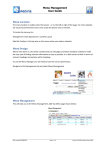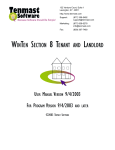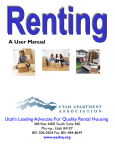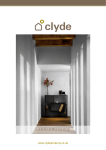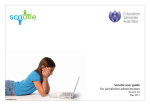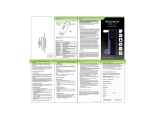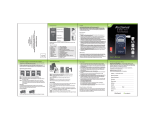Download User manual for accommodation application in Matrix
Transcript
V 1.0, Dec 2007 User manual Cover for accommodation application in Matrix 1 V 1.0, Dec 2007 Contents Main function modules Area introduction Visitor area ¾ Accommodation list ¾ Add accommodation ¾ Updating request (online form) Administrator area ¾ Admin list ¾ Edit interface Index How it works Add accommodation Update accommodation, including future archiving Un-archive an archived accommodation More help Map info doesn’t show up correctly Need to change campus category (not campus map information) Cannot update some information Need to delete information permanently 2 V 1.0, Dec 2007 Area introduction Visible area for visitors Area introduction Visible area for administrator 3 V 1.0, Dec 2007 Visitor area > Accommodation list Visitor area > Accommodation list add new accommodation Select sorting method Select campus category Select sorting category Full details 4 V 1.0, Dec 2007 Visitor area > Add accommodation Similar to old accommodation application, differences are marked below Visitor area > Add accommodation This will be the page title, see more explanation Mandatory for map settings Mandatory for the contact by email 5 V 1.0, Dec 2007 Visitor area > Updating request (online form) Visitor area > Updating request (online form) The accommodation ID is delivered at, 1. the page when prospective landlord adds new accommodation, see more explanation; 2. the notification email you send when putting accommodation live, see more explanation 6 V 1.0, Dec 2007 Administrator area > Admin list Administrator area > Admin list Just in case administrator needs to add accommodation The background color indicates the status Click ID to update accommodation information Click surname to send customer emails 7 V 1.0, Dec 2007 Administrator area > Edit interface Only select status of, Live or archive Leave red circled parts, ignore those Select a time for future archiving Must select each option Administrator area > Edit interface Select campus map information Details in “how it works” 8 V 1.0, Dec 2007 How it works > Add accommodation (for landlord) How it works > Add accommodation (for landlord) click 9 V 1.0, Dec 2007 How it works > Add accommodation (for landlord) How it works > Add accommodation (for landlord) click 10 V 1.0, Dec 2007 How it works > Add accommodation (for landlord) How it works > Add accommodation (for landlord) click 11 V 1.0, Dec 2007 How it works > Add accommodation (for landlord) How it works > Add accommodation (for landlord) click 12 V 1.0, Dec 2007 How it works > Add accommodation (for landlord) fill in the information and click “add” button How it works > Add accommodation (for landlord) 13 V 1.0, Dec 2007 How it works > Add accommodation (for landlord) When accommodation information is added successfully, customer will see this screen showing up the ID How it works > Add accommodation (for landlord) 14 V 1.0, Dec 2007 How it works > Add accommodation (for administrator) click An alert email will come to indicate the follow-up action, going into the edit interface How it works > Add accommodation (for administrator) 15 V 1.0, Dec 2007 How it works > Add accommodation (for administrator) Going into the edit interface, login How it works > Add accommodation (for administrator) Input username and password, same as your network account 16 V 1.0, Dec 2007 How it works > Add accommodation (for administrator) Select campus, click “update” button at the bottom Shortcut key: shift+alt+s How it works > Add accommodation (for administrator) 17 V 1.0, Dec 2007 How it works > Add accommodation (for administrator) How it works > Add accommodation (for administrator) Click to get geo info 18 V 1.0, Dec 2007 How it works > Add accommodation (for administrator) Get the latitude and longitude date in the popup window Latitude Longitude How it works > Add accommodation (for administrator) 19 V 1.0, Dec 2007 How it works > Add accommodation (for administrator) This is page’s title How it works > Add accommodation (for administrator) Copy corresponding number into fields, without comma click “update” button. Shortcut key: shift+alt+s 20 V 1.0, Dec 2007 How it works > Add accommodation (for administrator) How it works > Add accommodation (for administrator) Click to preview the page, the preview page pops up in a new window 21 V 1.0, Dec 2007 How it works > Add accommodation (for administrator) This is the preview page in a new pop-up window How it works > Add accommodation (for administrator) Looks good. But campus and accommodation location are too close to each other. Now adjust map scale 22 V 1.0, Dec 2007 How it works > Add accommodation (for administrator) This is the edit interface How it works > Add accommodation (for administrator) Increase: zoom in Decrease: zoom out 23 V 1.0, Dec 2007 How it works > Add accommodation (for administrator) How it works > Add accommodation (for administrator) Change to 12, means zoom in with two steps Click “update” button Shortcut key: shift+alt+s After page refreshes, Click to preview 24 V 1.0, Dec 2007 How it works > Add accommodation (for administrator) This is the preview page in a new pop-up window How it works > Add accommodation (for administrator) Looks better 25 V 1.0, Dec 2007 How it works > Add accommodation (for administrator) How it works > Add accommodation (for administrator) Check through all the information, e.g, •Upper case, lower case •Standardize phone number, etc If necessary, call customer to confirm 26 V 1.0, Dec 2007 How it works > Add accommodation (for administrator) Publish this page by, Select “approve and make live” Click “update” button Shortcut key: shift+alt+s How it works > Add accommodation (for administrator) 27 V 1.0, Dec 2007 How it works > Add accommodation (for administrator) Current status “live” means this page has been published How it works > Add accommodation (for administrator) Archiving time is set to this academic year end automatically 28 V 1.0, Dec 2007 How it works > Add accommodation (for administrator) Click the icon to exit edit interface How it works > Add accommodation (for administrator) 29 V 1.0, Dec 2007 How it works > Add accommodation (for administrator) How it works > Add accommodation (for administrator) click 30 V 1.0, Dec 2007 How it works > Add accommodation (for administrator) How it works > Add accommodation (for administrator) Newly added information Click to send landlord an email 31 V 1.0, Dec 2007 How it works > Add accommodation (for administrator) How it works > Add accommodation (for administrator) Auto filled email address, subject and body content, same to MS Outlook Express Please inform customer the page will be published in 24 hours. That’s system’s restriction. 32 V 1.0, Dec 2007 How it works > Update accommodation, including future archiving (for landlord) How it works > Update accommodation, including future archiving (for landlord) Landlord is able to contact the administrator by submitting the form 33 V 1.0, Dec 2007 How it works > Update accommodation, including future archiving (for landlord) How it works > Update accommodation, including future archiving (for landlord) 34 V 1.0, Dec 2007 How it works > Update accommodation, including future archiving (for administrator) How it works > Update accommodation, including future archiving (for administrator) click 35 V 1.0, Dec 2007 How it works > Update accommodation, including future archiving (for administrator) How it works > Update accommodation, including future archiving (for administrator) Update corresponding information 36 V 1.0, Dec 2007 How it works > Update accommodation, including future archiving (for administrator) How it works > Update accommodation, including future archiving (for administrator) Step 1. Tick delete checkbox to delete current future archiving setting Step 2. Create a new future archiving by selecting archived 37 V 1.0, Dec 2007 How it works > Update accommodation, including future archiving (for administrator) How it works > Update accommodation, including future archiving (for administrator) Set time Click “update” button Shortcut key: shift+alt+s 38 V 1.0, Dec 2007 How it works > Update accommodation, including future archiving (for administrator) Click to exit edit interface New future archiving created How it works > Update accommodation, including future archiving (for administrator) 39 V 1.0, Dec 2007 How it works > Update accommodation, including future archiving (for administrator) How it works > Update accommodation, including future archiving (for administrator) Information updated 40 V 1.0, Dec 2007 How it works > Un-archive an archived accommodation How it works > Un-archive an archived accommodation Click to edit 41 V 1.0, Dec 2007 How it works > Un-archive an archived accommodation How it works > Un-archive an archived accommodation Select “Place Under Construction”, then Click “update” button Shortcut key: shift+alt+s 42 V 1.0, Dec 2007 How it works > Un-archive an archived accommodation How it works > Un-archive an archived accommodation Select “Approve and Make Live”, then Click “update” button Shortcut key: shift+alt+s 43 V 1.0, Dec 2007 How it works > Un-archive an archived accommodation How it works > Un-archive an archived accommodation Current status is now Live 44 V 1.0, Dec 2007 How it works > Un-archive an archived accommodation How it works > Un-archive an archived accommodation From admin page, the status is now Live. Reflected by the background color 45 V 1.0, Dec 2007 More help Map info doesn’t show up correctly Every accommodation geographical information (latitude and longitude) is based on Google search. Most of time the geo information can be searched by the address which customer inputs. If you fail to get the geo information, probably it’s caused from address’ spelling error. Please contact the landlord to confirm the street and suburb spelling and try again. More help Need to change campus category (not campus map information) The campus category allows the users to view only those accommodations in particular campus area by selecting a campus. It’s fixed when the accommodation is registered and cannot be changed from the admin area. Please call web support for assistance in that case. Cannot update some information Rarely some information cannot be updated, it’s caused by the system restriction. Please call web support for assistance in that case. Need to delete information permanently You can set the status to archived to remove the accommodation from the list viewed by visitors, but from admin list you still can see them. If you are sure the accommodation is no longer needed and would like to remove them permanently, Please call web support for assistance in that case. 46